如何修復文件資源管理器搜索在 Windows 11 中不起作用
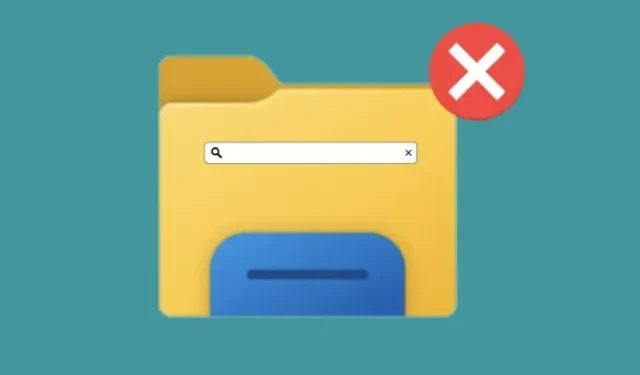
文件資源管理器搜索是 Windows 11 中的一項重要功能,可讓您快速定位和訪問計算機上的文件和文件夾。然而,有時,搜索功能可能無法按預期執行,從而導致在查找所需信息時受挫和延誤。
此問題可能由多種因素引起,例如損壞的索引文件、過時的 Windows 更新或衝突的第三方軟件。在本指南中,我們將介紹幾個故障排除步驟,這些步驟可以幫助修復 Windows 11 中的文件資源管理器搜索不工作問題。
如何修復文件資源管理器搜索在 Windows 中不起作用
要解決此問題,請遵循以下建議:
1]重新啟動Windows文件資源管理器
重新啟動 Windows 資源管理器進程是一個簡單快速的故障排除步驟,通常可以解決文件資源管理器搜索不工作的問題。去做這個:
- 按Ctrl + Shift + Esc鍵打開任務管理器。
- 在任務管理器中,找到Windows 資源管理器進程並選擇它。
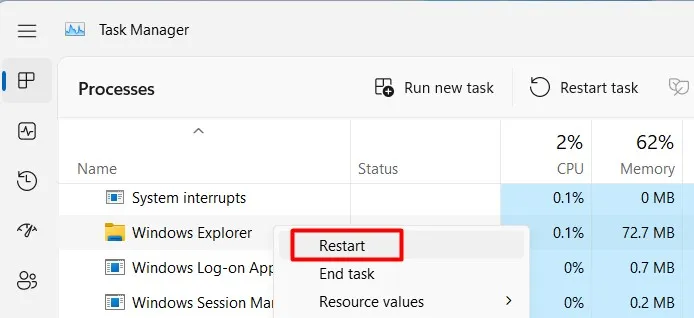
- 單擊“重新啟動”按鈕以重新啟動該過程。
- 關閉任務管理器並嘗試在文件資源管理器中搜索文件和文件夾。
2]清除文件資源管理器搜索歷史
清除文件資源管理器搜索歷史記錄是另一個故障排除步驟,可以幫助解決搜索不工作的問題。為此,請按照下列步驟操作:
- 單擊“開始”並蒐索“文件資源管理器選項” 。
- 在“文件夾選項”窗口中,轉到“常規”選項卡。
- 在“隱私”部分下,單擊“清除文件資源管理器歷史記錄”旁邊的清除按鈕。
執行上述步驟後,關閉“文件夾選項”窗口並嘗試在文件資源管理器中搜索文件和文件夾。
3]運行Windows疑難解答
如果您仍然無法訪問文件資源管理器搜索,請嘗試運行 Windows 疑難解答工具,看看它是否有效。為此,請按照以下步驟操作:
- 按Windows + I鍵打開“設置”。
- 從左側菜單中選擇系統。
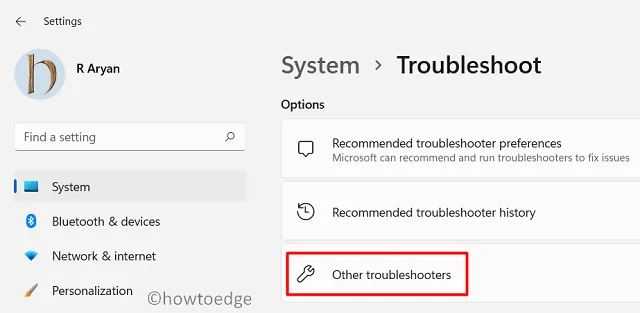
- 選擇右側的疑難解答 > 其他疑難解答。
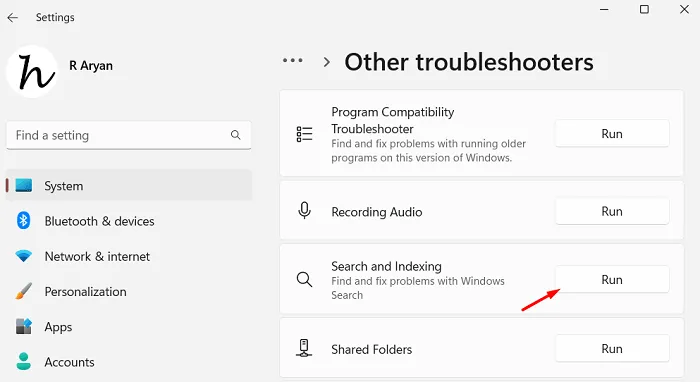
- 向下滾動到搜索和索引,然後單擊運行。
- 按照屏幕上的說明運行疑難解答並應用疑難解答建議的任何修復。
疑難解答程序將自動掃描可能導致搜索功能無法正常工作的任何問題,並提供修復這些問題的解決方案。
4]重建搜索索引
在某些情況下,如果您的計算機有舊的搜索索引,您的搜索結果可能不准確且不是最新的。在這種情況下,您可以在控制面板中重建搜索索引並再次嘗試搜索。為此,請按照下列步驟操作:
- 按鍵盤上的Windows 鍵 + R打開“運行”對話框。
- 鍵入“control.exe /name Microsoft.IndexingOptions”,然後按 Enter。
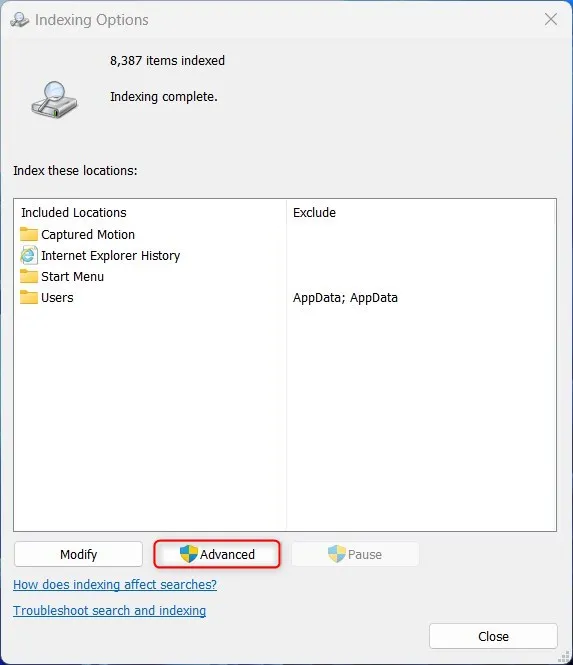
- 在“索引選項”窗口中,單擊“高級”按鈕。
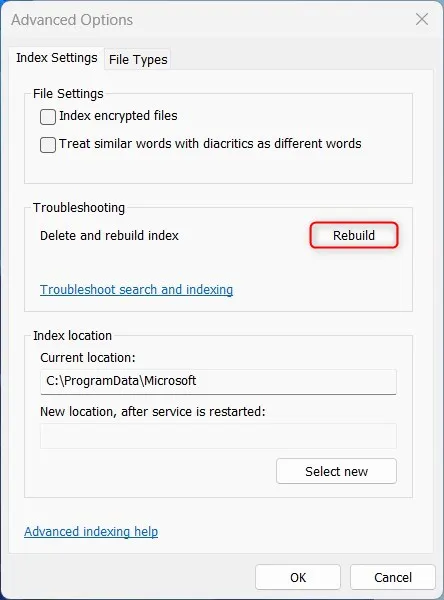
- 在故障排除部分下,單擊重建按鈕。
等待該過程完成,這可能需要幾分鐘或幾小時,具體取決於硬盤驅動器的大小和已編制索引的文件數量。該過程完成後,嘗試在文件資源管理器中搜索文件以查看問題是否已解決。
5]重新註冊Windows搜索
如果問題仍然存在,您可以嘗試重新註冊搜索工具。它負責處理 Windows 中的搜索功能。以下是如何做到這一點:
- 右鍵單擊“開始”並從菜單中選擇“終端(管理員) ”。
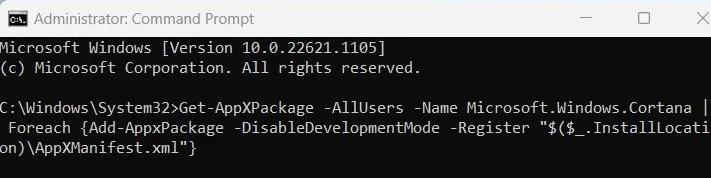
- 鍵入以下命令並按 Enter:
Get-AppXPackage -AllUsers -Name Microsoft.Windows.Cortana | Foreach {Add-AppxPackage -DisableDevelopmentMode -Register "$($_.InstallLocation)\AppXManifest.xml"}
- 等待命令完成並關閉 PowerShell 窗口。
- 然後重新啟動計算機。
嘗試在文件資源管理器中搜索文件以查看問題是否已解決。
6]檢查Windows更新
此解決方案要求您檢查是否有任何掛起的 Windows 更新。如果它們可用,請將它們下載並安裝到您的計算機上,然後檢查是否有幫助。
- 打開系統設置。
- 單擊左側邊欄中的Windows 更新。
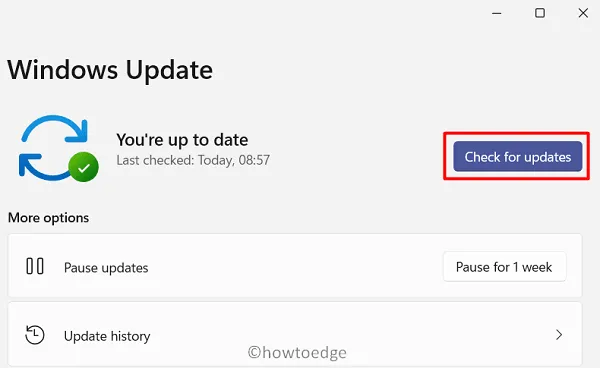
- 在“Windows 更新”部分,單擊檢查更新。
- Windows 將檢查是否有任何可用的更新,如果找到,將下載並安裝它們。
- 安裝後,出現提示時重新啟動計算機。
計算機重新啟動後,嘗試在文件資源管理器中搜索文件以查看問題是否已解決。
7]重新啟動Windows搜索服務
如果上述解決方案均無效,您應該重新啟動 Windows Search 服務並查看是否有幫助。以下是如何做到這一點:
- 右鍵單擊“開始”並選擇“運行”。
- 輸入“services.msc”並按回車鍵。
- 在“服務”窗口中,向下滾動並找到Windows Search服務。
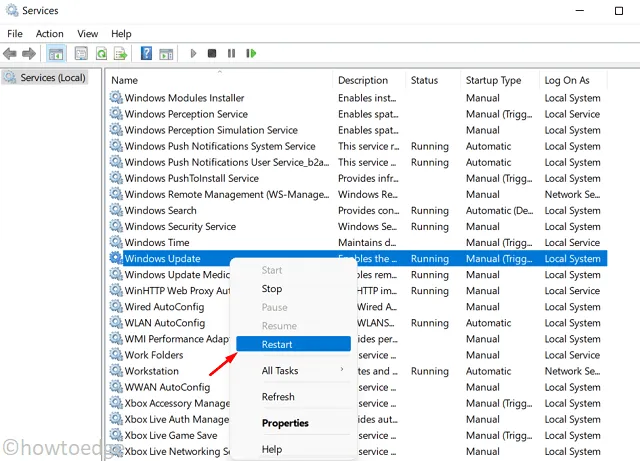
- 找到它後,右鍵單擊該服務並從上下文菜單中選擇重新啟動。
- 等待服務重新啟動,這可能需要幾秒鐘。
服務重新啟動後,嘗試在文件資源管理器中搜索文件以查看問題是否已解決。如果上述步驟未能解決問題,您可以嘗試停止並啟動服務,如果服務設置為手動,甚至將其設置為自動。
是什麼導致文件資源管理器搜索不起作用?
文件資源管理器搜索在 Windows 11 上不起作用的潛在原因有多種,包括:
- 損壞的索引文件:文件資源管理器中的搜索功能依賴於一組索引文件,這些文件存儲有關計算機上的文件和文件夾的信息。如果這些文件損壞,搜索功能可能無法按預期工作。
- 過時的 Windows 更新:如果計算機運行的是過時版本的 Windows 11,文件資源管理器搜索可能無法正常工作。將操作系統更新到最新版本可以解決此問題。
- 衝突的第三方軟件:某些第三方軟件可能會干擾文件資源管理器搜索的功能,導致其無法正常工作。卸載這些程序或暫時禁用它們可以解決問題。
- 設置不正確:文件資源管理器中的某些設置可能已被意外更改或被某些其他程序更改,這可能導致搜索不起作用。
- 惡意軟件或病毒:有時惡意軟件或病毒會導致搜索功能無法運行。使用可靠的防病毒軟件對您的計算機運行掃描可能會解決此問題。



發佈留言